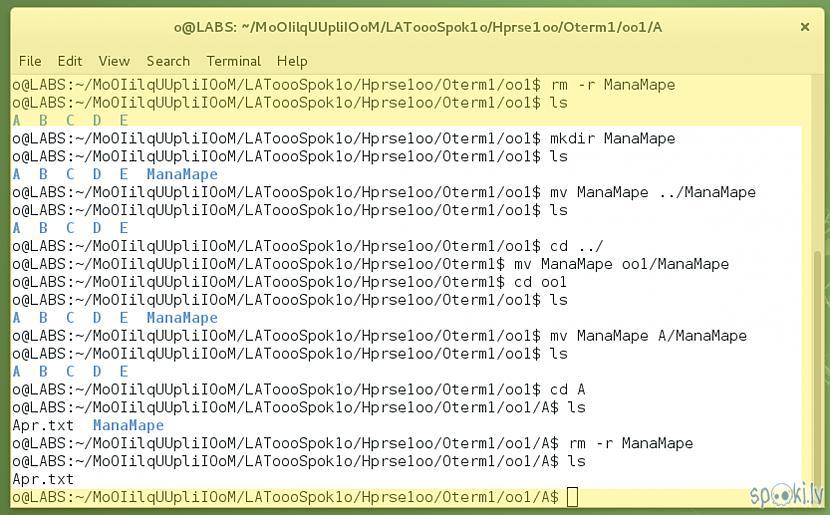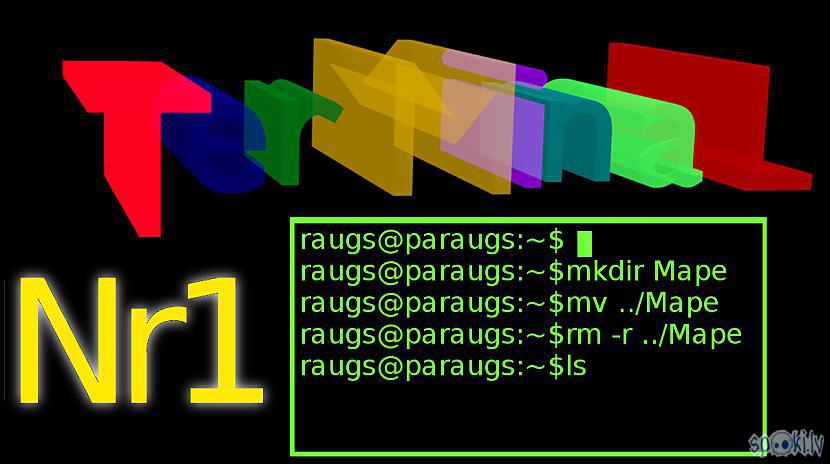Šoreiz pastāstīšu kā izmantot terminālu, lai veiktu vienkāršas darbības ar mapēm. Ja esi sastapies ar iekārtām, kuras darbina unix tipa bāzes programmatūra, tad zināsi, ka, šad tad, izmantot terminālu ir ērtāk, kā tam paredzēto darbavirsmas vidi. Par uz unix tipa pamatprogrammatūras bāzes radītajām darbavirsmām tiek uzskatīti - linux, macOS, android un citi. Ja tavā ierīcē ir unix tipa darbavirsma, tad tev ir iespēja tajā palaist terminālu, kurā vari izmantot manis parādītos piemērus.
Pats pirmais un vienkāršākais ir mapes izveidošana. Mapes vari izveidot ar komandu 'mkdir', kura izvoedos jaunu mapi, zem virsmapes, kurā atrodies. Kā jau rakstīju vienā no saviem rakstiem mapēs var pārvietoties izmantojot komandu 'cd', ierakstot aiz tās mapes nosaukumu, kuru vēlies tālāk izmantot kā virsmapi. Savukārt, ja aiz komandas 'cd' ierakstīsi '../', tas ļaus tev pārvietoties atpakaļ uz virsmapi, no kuras pirms tam nomainīji virsmapi. Tādat komanda 'mkdir' ļaus tev izviedot jaunu mapi ar tevis izvēlētu nosaukumu.
piemērs:
mkdir ManaMape
Pēc tam ar komandu 'ls' vari pārbaudīt kādas mapes un datnes ir zem virsmapes kurā atrodies.
Otrais ar kuru jau jābūt nedaudz uzmanīgākam ir komanda 'mv', kura ļauj tev pārvietot mapi vai datnes, bet es šoreiz parādīšu piemēru vien izmantojot mapes. Ja vēlies pārvietot savu mapi mapi augstāk, tad pēc komandas 'mv' ieraksti mapes nosaukumu un '../' ar mapes nosaukumu, kuru gribi pārvietot par mapi augstāk, ja vēlies pārvietot savu mapi kādā no mapēm, kuras ir pieietams zem esošās mapes, tad pēc pārvietojamās mapes nosaukuma, jāieraksta mapes nosaukums, kurā vēlies mapi pārvietot un atalot ar šķērsvītru '/' ieraksti mapi kuru vēlies pārvietot.
mv ManaMape ../ManaMape
mv ManaMape A/ManaMape
Visbeidzot pastāstīšu kā mapes ir dzēšamas. Ar šo komandu esi uzmanīgs, jo tādā veidā vari zaudēt datus, kurus saturēja mape pavisam. Komanda 'rm' ir paredzēta datņu un mapju dzēšanai. Ja vēlies dzēst mapi tad aiz komandas 'rm' vēl ir pievienojams '-r' un pēc tam mapes nosaukums kuru vēlies dzēst.
rm -r ManaMape
mēģini, vērtē, komentē![]()